리눅스에서 프린터 설정하기: 컵(CUPS) 활용법
리눅스 환경에서 프린터를 사용하는 것은 다른 운영체제에 비해 다소 복잡할 수 있습니다. 이는 모든 프린터 제조사가 리눅스 드라이버를 제공하는 것은 아니며, 각 데스크톱 환경마다 프린터 처리 방식이 다르기 때문입니다. 하지만 걱정하지 마세요! 컵(CUPS)이라는 강력한 오픈소스 인쇄 시스템을 이용하면 리눅스에서 프린터를 손쉽게 설정할 수 있습니다. 컵은 Apple에서 개발한 도구로, 리눅스에서 프린터를 추가하는 과정을 매우 간편하게 만들어 줍니다.
참고: 이 글의 마지막 부분에 튜토리얼 비디오가 제공됩니다. 내용을 더 쉽게 이해하고 싶다면, 스크롤을 내려 비디오를 시청해 주세요.
컵(CUPS) 설치하기
리눅스에서 대부분의 인쇄 작업은 컵을 통해 이루어집니다. 컵은 이미 여러분의 리눅스 시스템에 설치되어 있을 가능성이 있지만, 확실히 하기 위해 설치 과정을 다시 한번 확인하는 것이 좋습니다. 터미널을 열고 아래 명령어를 입력하여 컵을 설치해 보세요. 명령어는 여러분이 사용하는 리눅스 배포판에 따라 다릅니다.
| 배포판 | 명령어 |
| 우분투 (Ubuntu) |
sudo apt install cups |
| 데비안 (Debian) |
sudo apt-get install cups |
| 아치 리눅스 (Arch Linux) |
sudo pacman -S cups |
| 페도라 (Fedora) |
sudo dnf install cups -y |
| 오픈수세 (openSUSE) |
sudo zypper install cups |
만약 여러분이 사용하는 리눅스 배포판에서 위 방법으로 컵을 설치할 수 없다면, 걱정하지 마세요. 컵의 소스 코드는 GitHub에서 제공됩니다. 소스 코드를 통해 컵을 설치하려면 GitHub 페이지에서 필요한 종속성 라이브러리를 확인하세요. 종속성 라이브러리가 모두 준비되었다면, 터미널에서 Git 도구를 사용하여 최신 릴리즈를 복제하세요.
git clone https://github.com/apple/cups.git
다음으로, cd 명령어를 사용하여 터미널을 컵 소스 폴더로 이동합니다.
cd cups
이제 구성 명령어를 실행합니다. 이 명령어는 컵을 빌드하는 데 필요한 모든 설정을 생성하고, 종속성을 확인하며, 빌드 환경이 올바르게 설정되었는지 확인합니다. 이 단계를 건너뛰지 않도록 주의하세요!
./configure
구성 스크립트가 성공적으로 실행되고 개발 환경이 설정되었다면, 컴파일을 시작해도 좋습니다. 터미널에서 make 명령어를 실행하세요.
make
컵 컴파일은 시간이 다소 걸릴 수 있습니다. 특히 성능이 낮은 리눅스 PC에서는 더욱 그렇습니다. 컴파일이 완료되면 테스트 명령어를 사용하여 컵이 제대로 작동하는지 확인합니다.
make test
테스트가 성공적으로 완료되면, 아래 명령어를 사용하여 컵을 시스템에 설치합니다.
sudo make install
프린터 추가하기
리눅스의 컵 인쇄 시스템은 기본적으로 리눅스를 지원하는 프린터와 매우 잘 호환됩니다. 하지만 여러분이 사용하는 리눅스 운영체제에 해당 프린터용 내장 드라이버가 없다면 컵에서 프린터를 인식하지 못할 수 있습니다. 이때 유용한 해결 방법은 프린터가 네트워크 연결을 지원하는지 확인하는 것입니다. 네트워크 연결을 지원하는 프린터는 제조사가 리눅스 지원을 제공하지 않더라도 컵에서 사용할 수 있습니다.
프린터를 추가하려면 먼저 웹 브라우저를 열고 컵 웹 인터페이스에 접속해야 합니다.
localhost:631/
컵 웹 인터페이스에서 페이지 상단의 “관리” 탭을 클릭하거나, “관리자용 컵”을 찾아 “프린터 및 클래스 추가” 버튼을 클릭하여 프린터 관리 영역으로 이동합니다.
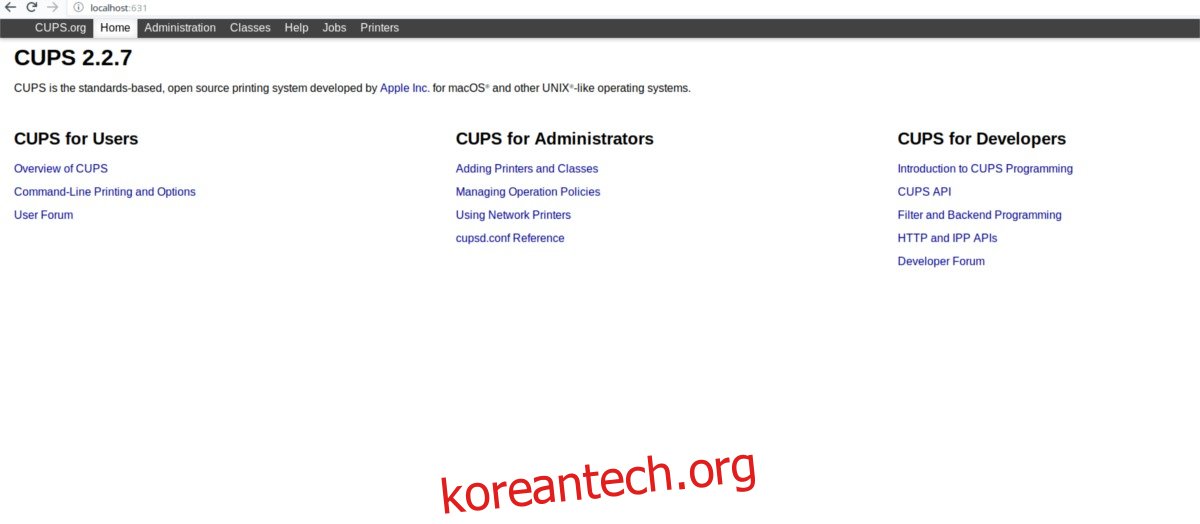
로컬 프린터 추가하기
로컬 프린터를 추가하려면 먼저 전원을 켜고 리눅스 PC에 연결합니다. 그런 다음 터미널에서 다음 명령어를 입력하여 리눅스가 프린터를 장치로 인식하는지 확인합니다.
lsusb
만약 프린터가 lsusb 결과에 장치로 나타난다면, 운영체제가 해당 프린터를 지원한다는 의미입니다. 컵 프린터 관리 영역으로 돌아가서 “새 프린터 찾기” 버튼을 클릭하세요. 이 옵션은 컵이 시스템에서 모든 프린터(로컬 및 네트워크)를 스캔할 수 있도록 해줍니다.

컵이 장치를 스캔하도록 하고, 스캔이 완료되면 사용 가능한 프린터 목록이 표시됩니다. 각 프린터 옆에 있는 “이 프린터 추가” 버튼을 클릭하여 프린터를 컵 시스템에 추가합니다.
네트워크 프린터 추가하기
컵은 네트워크 프린터를 포함하여 호환되는 프린터를 감지하는 데 매우 뛰어납니다. 네트워크 프린터의 정확한 네트워크 IP 주소를 알고 있다면 “프린터 추가” 버튼을 클릭하고, “기타 네트워크 프린터” 옵션까지 아래로 스크롤하여 해당 주소를 입력합니다. 만약 주소를 모른다면 “새 프린터 찾기” 버튼을 클릭하여 컵이 자동으로 프린터를 검색하도록 할 수 있습니다. 프린터가 검색되면 인터페이스에서 프린터 옆에 있는 “이 프린터 추가” 버튼을 클릭하세요.
테스트 페이지 인쇄하기
이제 프린터가 컵에서 작동하므로, 테스트 페이지를 인쇄하여 제대로 작동하는지 확인해야 합니다. 응용 프로그램 메뉴를 열고 “프린터”를 검색하여 프린터 앱을 실행하세요.
그놈(Gnome)/GTK 데스크탑 환경 사용자
만약 여러분이 그놈 또는 GTK를 기반으로 하는 데스크탑 환경을 사용하고 있다면, 다음 지침에 따라 테스트 페이지를 인쇄할 수 있습니다.
1단계: 활동 또는 설정 영역에서 “프린터”를 검색하여 프린터 앱을 엽니다.
2단계: 컵에 추가한 프린터를 찾아 메뉴에서 선택합니다.
3단계: “테스트 페이지 인쇄” 버튼을 찾아 클릭하여 테스트 페이지 인쇄를 시작합니다.
KDE 플라즈마 사용자
만약 여러분이 KDE 플라즈마 사용자라면, 다음 지침에 따라 테스트 페이지를 인쇄할 수 있습니다.
1단계: 플라즈마 앱 메뉴를 열고 “프린터”를 검색합니다.
2단계: 프린터 앱에서 컵에 추가한 프린터를 선택합니다.
3단계: “유지 관리” 버튼을 클릭하고 “테스트 페이지 인쇄”를 선택합니다.